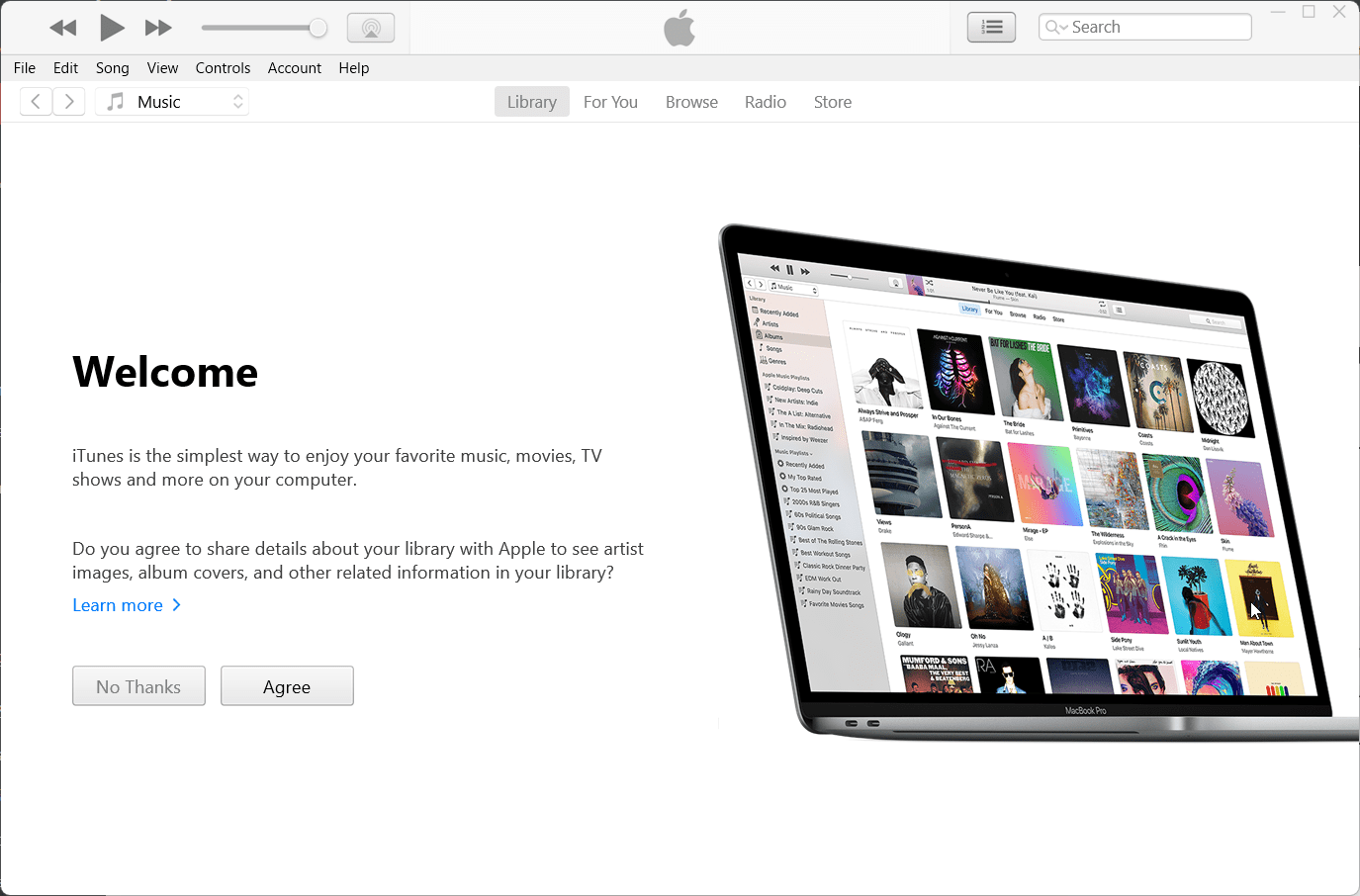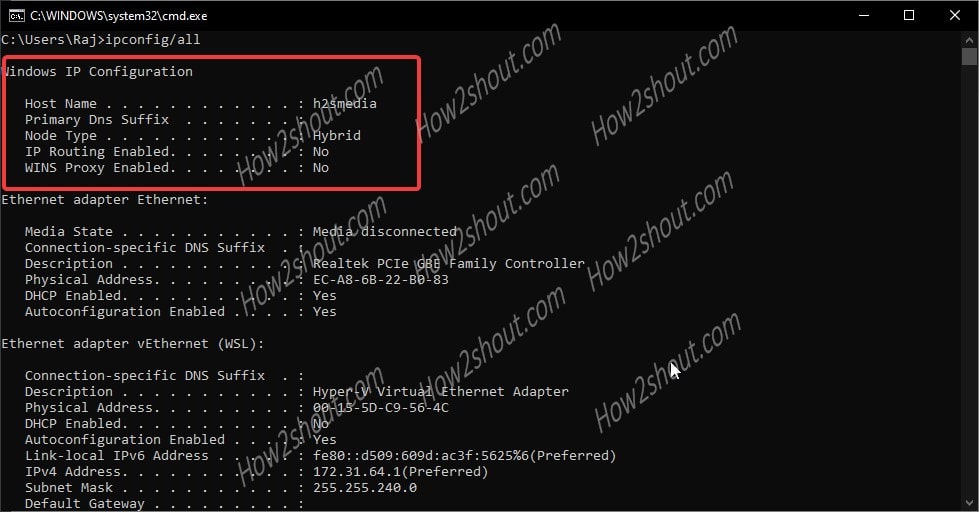Vil du tilpasse RGB'en på din MSI-computer? Heldigvis kan du justere LED-lyset på dit bundkort og andre komponenter uden at svede.
For at ændre RGB på dit MSI-bundkort skal du downloadeMSI Center software, installer det på din computer og start det. Find og installer"Mystisk lys"fra"Funktioner"sektion og åbn den. Fra listen over fundne produkter, vælg dit bundkort og skift de tilgængelige RGB LED-lysindstillinger efter din smag og klik"Anvende".
For at hjælpe med at gøre denne opgave nemmere har vi skrevet en omfattende guide til at ændre RGB på dit MSI-bundkort med instruktioner, der er nemme at følge. Vi vil også diskutere nogle simple rettelser, hvis du ikke kan ændre RGB-lysene på dit MSI-bundkort.
Ændring af RGB på dit MSI-bundkort
Hvis du ikke ved, hvordan du ændrer RGB på dit MSI-bundkort, hjælper vores trin-for-trin-metode dig med at udføre denne opgave hurtigt.
Trin #1: Download af MSI Center
I det første trin skal du først downloadesoftware fraMicrosoft App Store.
Gå til hjemmesiden, klik"Gå i butik-appen",og følg skærmvejledningen for at fuldføre download- og installationsprocessen. Når det er afsluttet,genstart din pcog startMSI Center.
Trin #2: Installation af Mystic Light
På MSI Center-hjemmesiden skal du klikke påfire-stablede kasser ikonåbne"Funktionssæt",lokaliser"Mystisk lys"i"Installerbare elementer"liste, og klik"Installere".Når det er installeret, vises "Mystic Light" i"Installeret"afsnit. Klik"Åben"for at komme ind i værktøjet.
Trin #3: Justering af RGB på dit bundkort
Efter du har indtastet"Mystic Light" hjælpeside,en liste over opdagedeproduktervil automatisk blive vist. Vælg dit bundkort fra listen og justerfarve, lyshastighed, effekt, lysstyrke, LED-stil,osv., efter din smag.
Klik"Anvende"for at gemme dine ændringer.
Trin #4: Synkronisering af alle dine pc-lys
Du kan også synkronisere alle RGB-lys på din pc ved at klikke påstor kæde ikoni øverste venstre hjørne for at forbinde alle produkterne. Foretag de ønskede ændringer og klik"Anvende".Du kan afsynkronisere og fjerne ethvert produkt ved at klikke påkæde ikonunder det.
ENknækket eller grå farvet kædeangiver, at produktet erikke synkroniseret.
Hvis du har problemer med at ændre RGB på dit MSI-bundkort, kan du prøve følgende rettelser for at løse problemet.
Fix #1: Genstart din pc
Den første og fremmeste løsning at prøve, når du ikke kan justere RGB-lysene på dit MSI-bundkort, er at genstarte din pc på følgende måde.
- Klik påStart menu.
- Klik"Magt".
- Klik"Genstart".
- Vent på, at din pc tænder, før du ændrer RGB igen.
Fix #2: Opdatering af Windows
Du kan få problemer med at kontrollere RGB'en på dit MSI-bundkort, hvis du ikke har opdateret dit Windows i lang tid. For at opdatere Windows OS skal du udføre nedenstående trin.
- Tryk påWindows+jegtasterne samtidigt for at starteIndstillinger.
- Klik"Opdateringer og sikkerhed".
- Klik"Download og installer"hvis du ser en ny opdatering, og se om du kan ændre RGB.
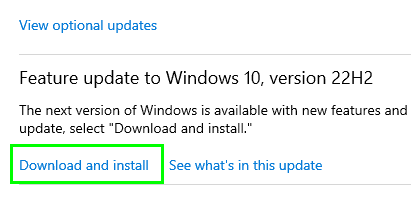
Fix #3: Skift sprog
For at prøve at løse problemet med, at RGB ikke ændrer sig på dit MSI-bundkort, skal du skifte til et andet sprog på MSI Center-softwaren med disse trin.
- LanceringMSI Center.
- Klik pågear ikoni øverste venstre hjørne af pc-skærmen.
- Klik på"Sprog"rullemenuen og ændre dit sprog til et hvilket som helst andet sprog.
- Luk appenog genstart den.
- ÅbenIndstillinger,skifte dit sprog tilbage til"engelsk",og se om dette løser problemet!
Fix #4: Opdatering af MSI Center
Hvis du ikke kan styre RGB-lysene på dit bundkort, skal du opdatere MSI center-appen på følgende måde for at løse problemet.
- LanceringMSI Center.
- Klik"Støtte".
- Vælge"Live opdatering"og klik"Scan".
- Vælg de tilgængelige opdateringsfiler og klik"Installere".
- Genstart appenog prøv at ændre RGB-lysindstillingerne igen.
For automatisk at opdatere dinMSI Centerapp skal du klikke pågear ikonfor at åbne app-indstillinger, og klik på knappen til"Opdater altid"at tænde den.
Oversigt
I denne guide har vi diskuteret, hvordan du ændrer RGB på dit MSI-bundkort. Vi har også diskuteret flere metoder til fejlfinding af RGB-lys, der ikke ændrer sig på din enhed.
Forhåbentlig er dit spørgsmål blevet løst, og du kan give din pc et mere æstetisk tiltalende udseende.
Ofte stillede spørgsmål
Selvom enbaggrundsbelyst RGBgaming monitor har for det meste endekorativ effekt, kan det også have stor indflydelse på, hvordan du spiller. RGB LED'erne på bagsiden af gaming skærme tjener mange praktiske formål, som f.eksøge kontrasten eller mindske træthed i øjnene.
Hvis du spiller videospil i mørke, vil dinøjne vil løbende skulle tilpassetil farverne på din skærm. Det er således bedre atspille spil i en godt oplyst rum. At spille videospil imørke anstrenger dine øjne, tørrer dem ud, forårsager hovedpine og kan sandsynligvis forringe dit syn.